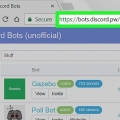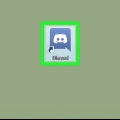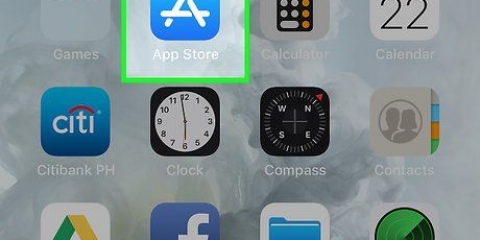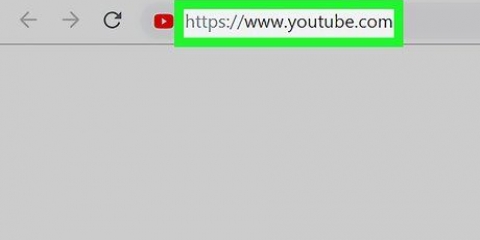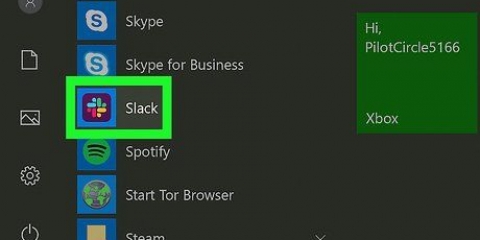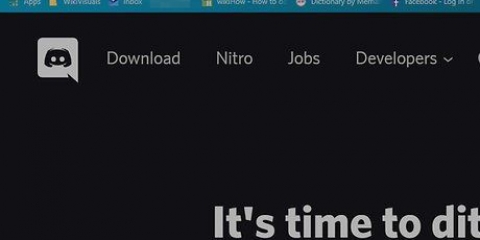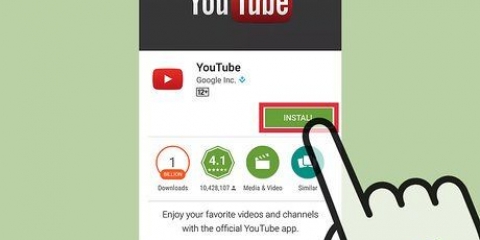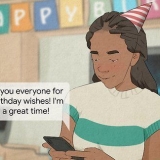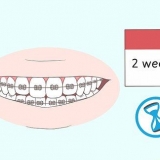Bloquear un canal de discord en una pc o mac
Este tutorial le mostrará cómo bloquear un canal de Discord en una PC o Mac. Bloquear un canal evita que cualquier persona en el servidor lo use de alguna manera.
Pasos

1. Abre Discord en tu PC o Mac. Puede hacerlo en un navegador web iniciando sesión en https://discordapp.com. Si ha instalado la aplicación de escritorio, la encontrará en Todas las aplicaciones en el menú de Windows (Windows) o en el Aplicaciones carpeta (macOS).
- Debe ser administrador del servidor o tener los permisos apropiados para bloquear un canal.

2. Haga clic en el servidor que aloja el canal. Los servidores están en el lado izquierdo de Discord.

3. Haga clic en el engranaje al lado del canal que desea bloquear. El engranaje solo aparece cuando pasas el mouse sobre el nombre del canal. Aparece un menú.

4. haga clic enpermisos. Esta es la segunda opción del menú.

5. haga clic en@todos. Está debajo del encabezado "Funciones/Miembros" en la parte superior central de la pantalla. Esto muestra los permisos del canal para todos en el servidor.

6. Clickea en elX junto a cada autorización. Cada X se volverá roja, lo que indica que los miembros del servidor no pueden usar el canal de esa manera.

7. haga clic enGuardar cambios. Este es el botón verde en la parte inferior de la pantalla. El canal ahora está bloqueado, lo que significa que nadie en el servidor puede acceder a él.
Artículos sobre el tema. "Bloquear un canal de discord en una pc o mac"
Оцените, пожалуйста статью
Popular